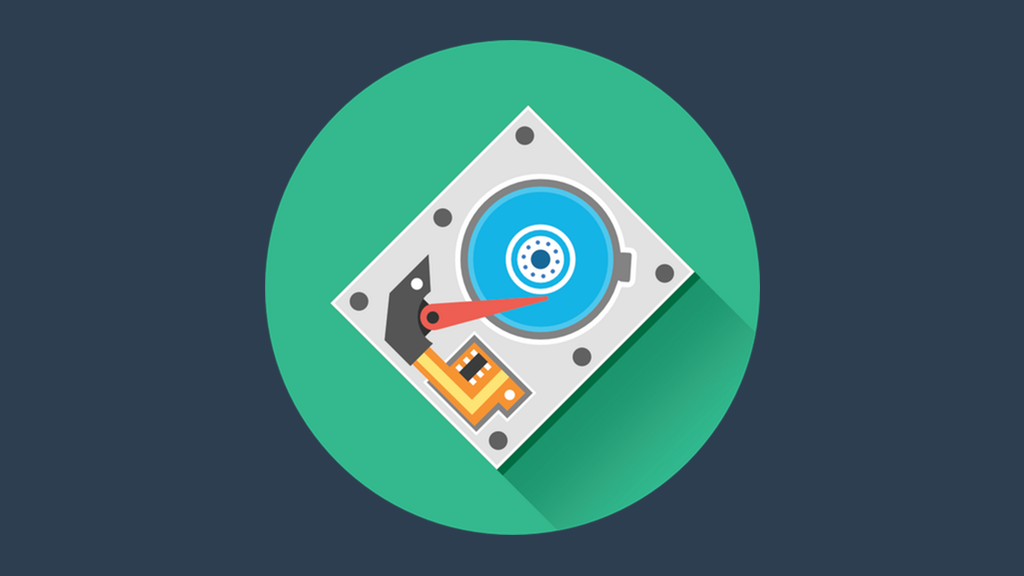
Cara Menghapus Hard Drive atau Solid State Drive dengan Aman
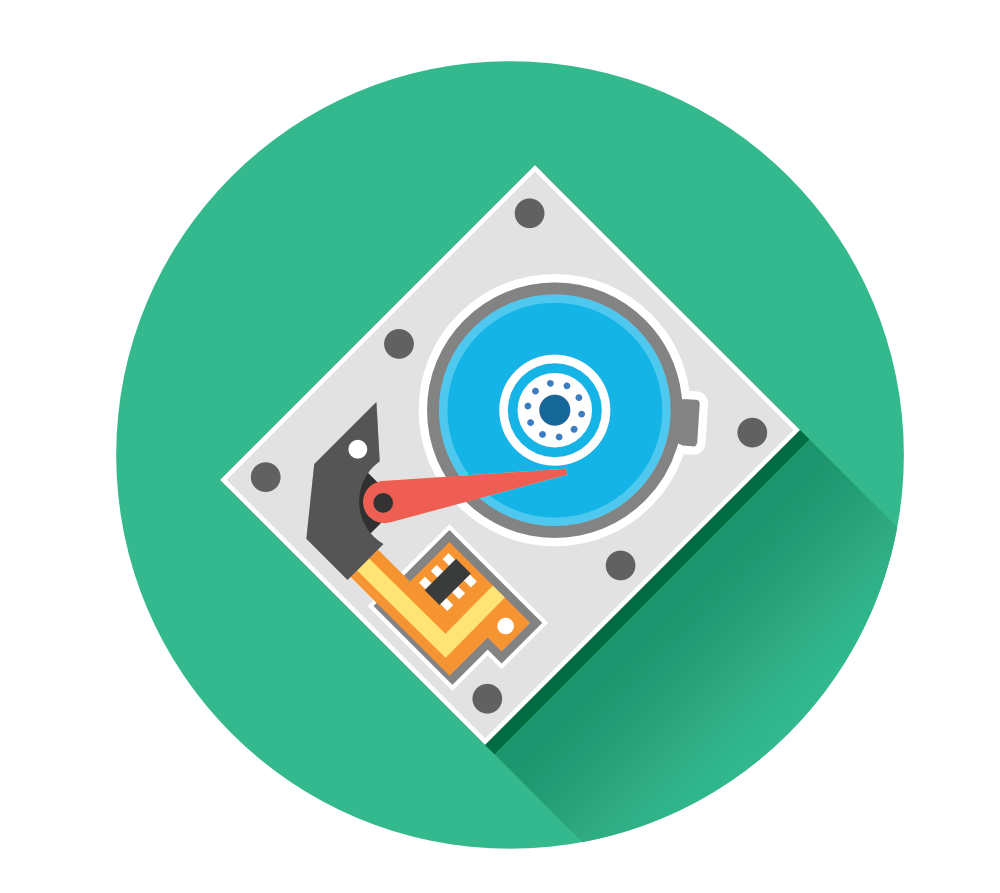
Hard disk drive (HDD) komputer Anda dan solid state drive (SSD) menyimpan banyak data sensitif. Pikirkan kata sandi akun Anda, file rahasia, file pribadi, catatan keuangan, foto keluarga, dan Nomor Jaminan Sosial – daftarnya tidak terbatas.
Sekarang, terlepas dari apakah Anda hanya ingin menghapus beberapa folder lama yang berisi data sensitif, atau Anda ingin menjual perangkat Anda, Anda ingin memastikan bahwa data benar-benar mati dan sepenuhnya terhapus..
Sangat nyaman untuk menyimpan data di suatu tempat di komputer Anda, tetapi kadang-kadang perlu untuk menghapus semua data Anda agar privasi Anda tetap terjaga – dan melakukannya dengan aman. Orang yang paham teknologi dapat memulihkan banyak data pribadi Anda jika Anda tidak menghapusnya dengan aman.
Hanya memindahkan file ke “Tempat Sampah” atau “Tempat Sampah” Anda tidak melakukan trik, bahkan jika Anda menghapus atau membersihkan folder. Sistem operasi tidak menghapus file sepenuhnya tetapi menghapus referensi file.
Data file tersebut masih ada di hard drive hingga file lain dibuat dari yang lama. Namun, terkadang data mungkin masih dapat dipulihkan.
Jadi, pertanyaannya adalah: bagaimana Anda dapat menghapus hard drive atau solid state drive Anda dengan aman?
Dalam panduan ini, saya akan menjelaskan kepada Anda seluk beluk penghapusan data, dan pada akhirnya menjawab pertanyaan yang disebutkan di atas.
Menghapus File di Perangkat Anda
Pada dasarnya setiap sistem operasi dan perangkat memiliki opsi untuk menghapus file, seperti foto, misalnya. Terlepas dari apakah Anda memiliki produk Apple atau Windows, keduanya memiliki fitur penghapusan data yang sama.
Sekarang, pertanyaan yang mungkin Anda miliki: menggunakan fitur penghapusan data di perangkat saya tidak cukup untuk menghapus data?
Jawaban singkat dan sederhana adalah: tidak.
Untuk sebagian besar perangkat, jika Anda memberi tahu perangkat untuk menghapus beberapa data (baik itu gambar, video atau folder), Anda akhirnya akan menemukan file-file ini dalam folder yang disebut “Baru dihapus,” dan itu sebenarnya mengambil ruang dalam folder itu sebagai baik.
Tidak ada yang terkejut, sistem operasi dirancang untuk melakukan ini dengan sengaja. Tujuan memindahkan file “dihapus” dari lokasi tertentu ke lokasi lain adalah karena banyak pengguna secara tidak sengaja menghapus file.
Baik Apple dan Windows telah menetapkan peta (lokasi) pada mesin mereka di mana file yang dihapus dipindahkan ke. Untuk pengguna Apple, folder ini disebut “Sampah,” dan untuk pengguna Windows folder ini disebut “Keranjang Sampah.”
Misalnya, jika saya ingin menghapus folder lama di dasbor MacBook saya, dan saya klik kanan folder itu dan pilih delete, saya hanya akan memindahkan folder dari dasbor saya ke folder tempat sampah..
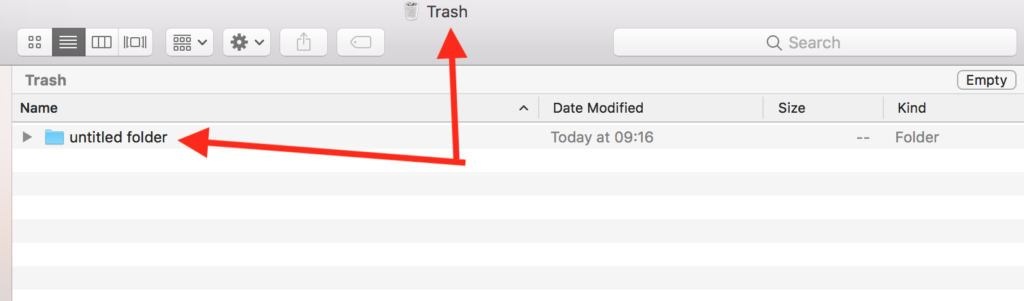
Keuntungan memiliki folder “perantara” sebelum menghapus file sepenuhnya adalah bahwa jika saya memiliki file penting di folder, saya bisa mengembalikan penghapusan awal dan mendapatkan file saya kembali.
Bayangkan jika saya memiliki beberapa foto sekolah lama di sana atau lembar data penting untuk bekerja. Jika saya tidak dapat mengembalikannya, saya akan kehilangannya secara permanen.
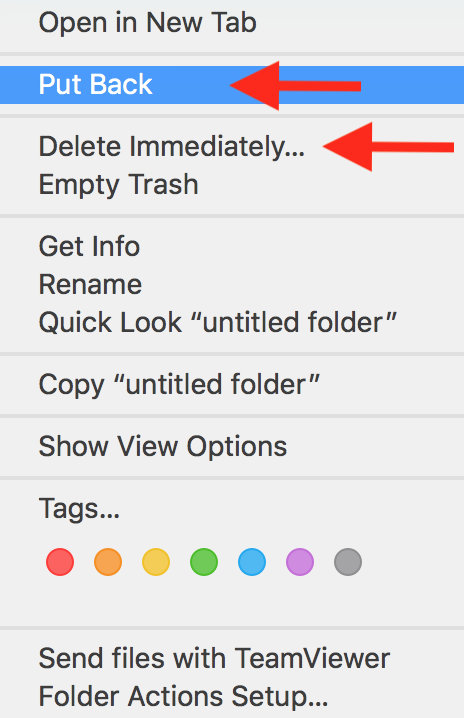
Untuk memulihkan folder, saya cukup klik kanan folder dan pilih “Pasang Kembali.” Jika saya yakin ingin menghapus folder, saya cukup mengklik “Hapus Segera.”
Jadi, sekarang Anda telah memilih “Hapus Segera.” Tetapi apakah folder itu benar-benar dihapus, seperti, dihapus secara permanen dari mesin Anda? Tidak, itu masih belum terhapus.
Bahkan mengosongkan folder Sampah bukanlah “menghapus” file secara permanen, seperti yang Anda yakini.
Perangkat lunak pemulihan data seperti Pemulihan Data Steller Phoenix Windows, Alsoft DiskWarrior (untuk Mac) atau Kroll Ontrack EasyRecovery dirancang untuk memindai sisa bagian hard drive lama, terutama bagian yang sebelumnya diformat. Alat perangkat lunak ini mampu memecahkan seluruh gambar bersama-sama menggunakan potongan-potongan kecil data.
Meskipun perangkat lunak ini bisa sangat berguna untuk memulihkan data pribadi atau bisnis yang tidak sengaja terhapus, itu juga dapat digunakan oleh para penjahat untuk mendapatkan tangan Anda pada data Anda.
Itu berarti mengosongkan folder Tempat Sampah sepertinya merupakan solusi yang baik (yang mana), tetapi itu sama sekali bukan opsi untuk menghapus data Anda secara permanen.
Mengapa Memformat Perangkat Anda Tidak Cukup
Fitur format adalah salah satu metode yang paling umum digunakan untuk menghapus data dalam jumlah besar dari drive hard disk.
Pada mesin Windows, fitur format menawarkan dua opsi untuk menghapus data dari hard drive Anda, tetapi tidak satu pun dari opsi ini memberikan solusi terbaik untuk menghapus data Anda sepenuhnya.
Opsi “Lakukan format cepat” secara teknis tidak jauh berbeda dari mengosongkan Recycle Bin pada perangkat Anda. Data yang diformat dengan opsi ini dapat diselamatkan dan dipulihkan dengan mudah dengan perangkat lunak yang disebutkan sebelumnya.
Fitur format pada komputer Windows memiliki opsi untuk menjalankan proses pemformatan penuh. Proses ini disebut pass “Tulis-Nol” tunggal.
“Write-Zero” adalah metode sanitasi data yang menimpa informasi yang ada pada hard drive dengan nol (jelas).
Itu berarti bahwa setelah pass penghapusan pertama, setiap karakter pada drive adalah 0. Namun, setelah pass penghapusan pertama, metode ini dapat menimpa informasi yang ada dengan karakter yang berbeda dari nol. Metode ini tidak mengikuti cara atau pola umum ketika melakukan overwrite pass.
Write-Zero pass cukup efektif, tetapi sekali lagi, alat pemulihan data yang disebutkan sebelumnya dirancang untuk melawan metode tersebut dan dapat mengumpulkan potongan-potongan kecil data untuk membuat satu file besar.
Metode Perangkat Lunak Penghapusan Aman
Untuk melawan perangkat lunak yang digunakan untuk memulihkan data, ada perangkat lunak yang tersedia di pasar yang akan membantu Anda menghapus data pada hard drive atau SSD secara permanen.
Dengan satu ton penyedia perangkat lunak berbeda yang memberikan solusi untuk perangkat keras tertentu, sistem operasi, versi, dll., Mungkin sulit untuk menemukan yang tepat.
Ada berbagai metode yang dapat Anda gunakan untuk menghapus data pada hard drive atau SSD dengan aman. Inilah yang paling terkenal:
-
Secure Erase lolos
-
Penghancuran File
Setiap alat perangkat lunak memiliki pro dan kontra sendiri. Itu tergantung pada bagaimana Anda ingin menghapus data Anda, seberapa andal metode penghapusan itu, dan jenis driver apa yang ingin Anda hapus.
Misalnya, beberapa alat perangkat lunak hanya dapat menghapus seluruh drive secara keseluruhan, tetapi jika Anda hanya ingin menghapus bagian tertentu dari drive, Anda mungkin memerlukan alat lain.
1
Secure Erase Passes
Metode pass Erase Aman berbeda karena tidak memerlukan verifikasi ulang, yang bertentangan dengan metode Write-Zero yang dijelaskan sebelumnya.
Perintah untuk menghapus data juga berasal dari dalam drive itu sendiri, yang berarti deteksi kesalahan penulisan drive dapat mencegah hilangnya bagian apa pun yang perlu dilewati, yang merupakan fitur keamanan tambahan dalam hal penghapusan data yang aman.
Fitur keamanan dapat mendeteksi apakah semua sektor dalam drive telah ditimpa dalam pass; jika tidak, mungkin perlu menjalankan siklus-pass lain.
artinya pendeteksian kesalahan penulisan drive mencegah kesalahan. Ini membuat Secure Erase sangat cepat dibandingkan dengan metode sanitasi data lainnya dan bisa dibilang lebih efektif.
Kerugian terbesar dari metode operan Erase Aman adalah bahwa itu hanya membantu jika Anda ingin menghapus drive sepenuhnya. Metode ini tidak memungkinkan Anda untuk melewati drive untuk mencegah file dan folder tertentu terhapus secara permanen.
2
Penghancuran File
File Shredding, shredder digital, adalah alat perangkat lunak yang dirancang untuk membuat file dan folder tidak dapat dibaca. Ini mirip dengan penghancur fisik konvensional yang mungkin Anda kenal.
Hal unik tentang penghancuran file adalah Anda dapat memilih untuk hanya menghancurkan data tertentu daripada menghapus seluruh drive, seperti metode lain yang membutuhkan.
Lebih lanjut tentang Penghancuran File di bagian “Alat Lain yang Digunakan untuk Menghapus Hard Drive Windows Anda”.
Cara Menghapus Hard Drive Anda: Panduan Langkah-demi-Langkah
Di bawah ini, saya akan menjelaskan cara menghapus data pada HDD Anda sepenuhnya untuk pengguna sistem operasi Apple dan Windows.
Mari kita mulai dengan macOS.
Sistem Operasi: macOS
Meskipun menghapus hard drive melalui pemformatan adalah metode yang tidak aman untuk perangkat Windows, itu sepenuhnya aman untuk perangkat Apple, jadi itulah metode yang akan saya jelaskan cara menggunakan.
Untuk menghapus semua data Anda sepenuhnya dari iMac atau Macbook Anda, cukup berjalan melalui langkah-langkah berikut.
-
Matikan perangkat Anda sepenuhnya.
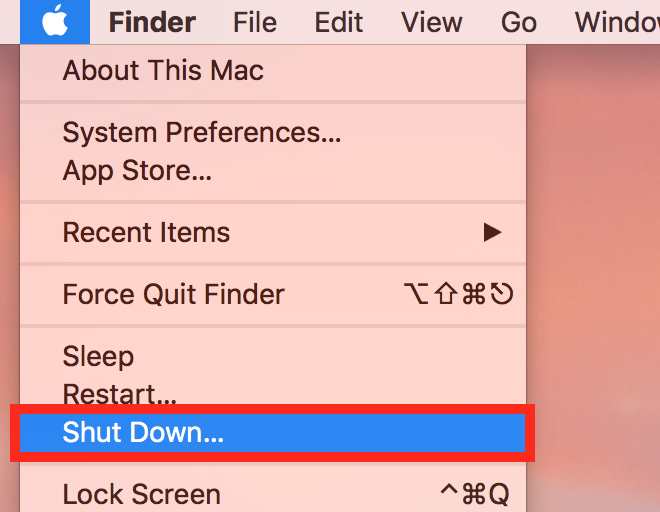
2. Nyalakan kembali perangkat Anda sambil menahan tombol CMD (perintah) dan R secara bersamaan segera setelah menekan tombol daya.
catatan: penting untuk memegang kunci CMD + R sebelum Anda mendengar suara startup Apple. Jika tidak, Anda harus memulai dari awal.
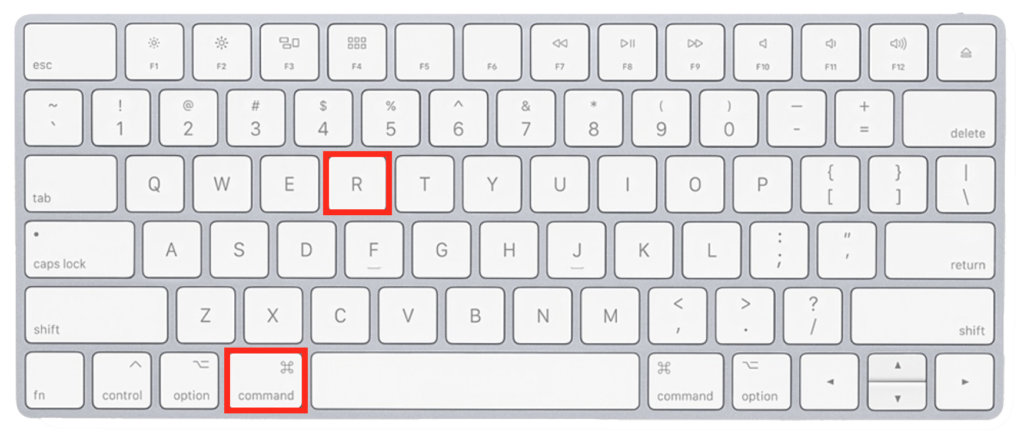
Di menu pilihan yang menunjukkan, klik “Disk Utility.”
3. Selanjutnya, buka buka-bawah disk utama (internal) dan klik dua kali HDD yang ingin Anda hapus. Dalam contoh, ini adalah disk “WDC WD30EZRX-00MMMB0 Media”.
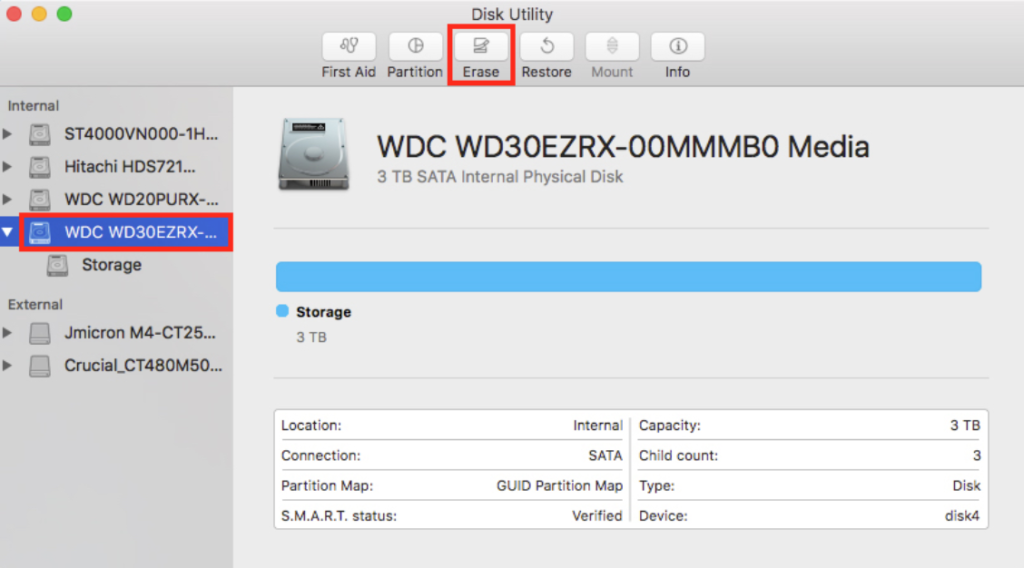
Sumber Gambar
4. Setelah Anda memilih HDD yang ingin Anda hapus, pergi ke bagian atas layar. Temukan dan klik tombol “Hapus”.
5. Di jendela berikutnya, Anda harus memilih nama, peta partisi, dan metode format. Klik “Opsi Keamanan” untuk memilih metode pemformatan.
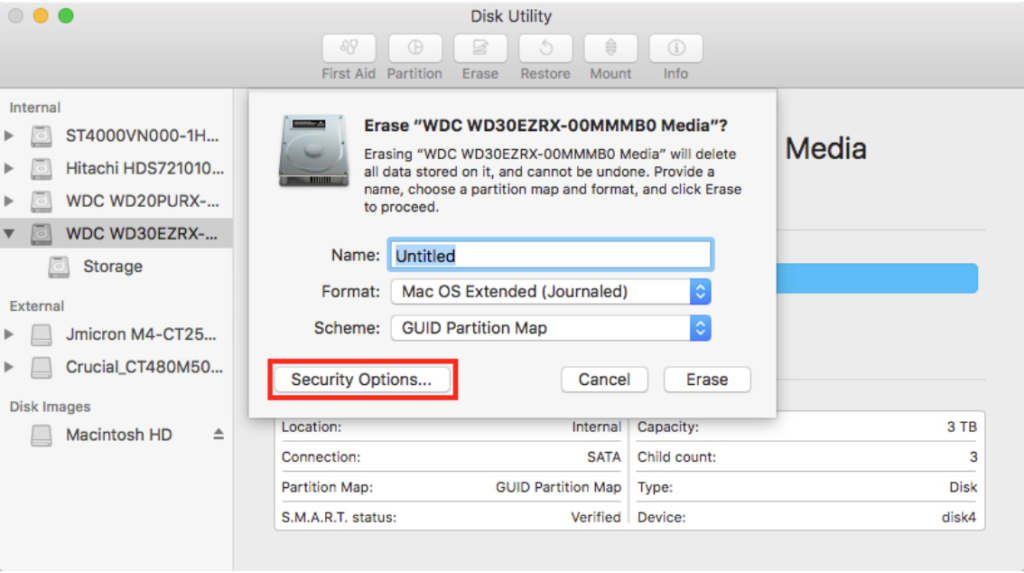
6. Pada layar “Opsi Keamanan”, seret slider ke kanan. Ini akan memastikan bahwa metode pemformatan “Paling Aman” akan digunakan.
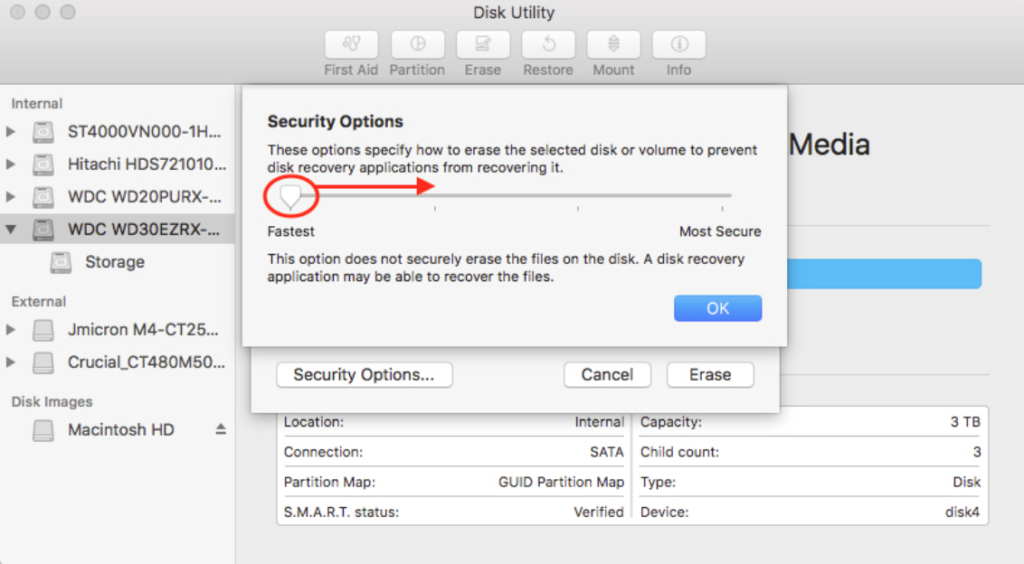
Opsi “Paling Aman” memenuhi Standar Departemen Pertahanan AS 5220-22 M, jadi Anda bisa memastikan HDD dan SSD Anda akan terhapus dengan aman.
Opsi ini akan menjalankan 7 pass untuk menimpa data pada hard drive Anda, yang pada dasarnya membuatnya tidak mungkin untuk dipulihkan, bahkan dengan perangkat lunak pemulihan khusus.
Setelah Anda mengklik “Hapus” untuk terakhir kalinya, file Anda akan dihapus. Ingat, penghapusan ini tidak dapat diurungkan!
Sistem Operasi: Windows
Pengguna Windows memiliki lebih banyak opsi untuk menghapus data dengan perangkat lunak pihak ketiga, karena sistem operasi itu sendiri tidak menyediakan fitur dan tingkat keamanan yang sama seperti macOS.
Sayangnya, fungsi pemformatan pada perangkat WIndows bukanlah opsi yang paling aman untuk menghapus data. Anda dapat menghapus sebagian besar data menggunakan metode itu, tetapi kemungkinan besar akan dapat dipulihkan dengan bantuan perangkat lunak pemulihan data tingkat lanjut.
Boot dan Nuke Darik, sering disebut sebagai DBAN, adalah aplikasi hebat yang memungkinkan Anda untuk sepenuhnya menghapus semua data Anda.
DBAN telah ada sejak beberapa tahun yang lalu, dan layak berada di urutan teratas daftar ini. Gratis, sangat mudah digunakan, dan bekerja dengan sempurna.
Satu-satunya kelemahan DBAN adalah alat ini tidak kompatibel untuk menghapus SSD dengan aman, tetapi jika Anda mencari alat penghapusan data HDD, ini untuk Anda.
Jadi, perangkat lunak favorit saya untuk menghapus data sepenuhnya adalah DBAN. Setelah penjelasan langkah demi langkah, saya akan mencantumkan beberapa alternatif.
Mari kita mulai:
1. Unduh DBAN via tautan unduhan situs web.
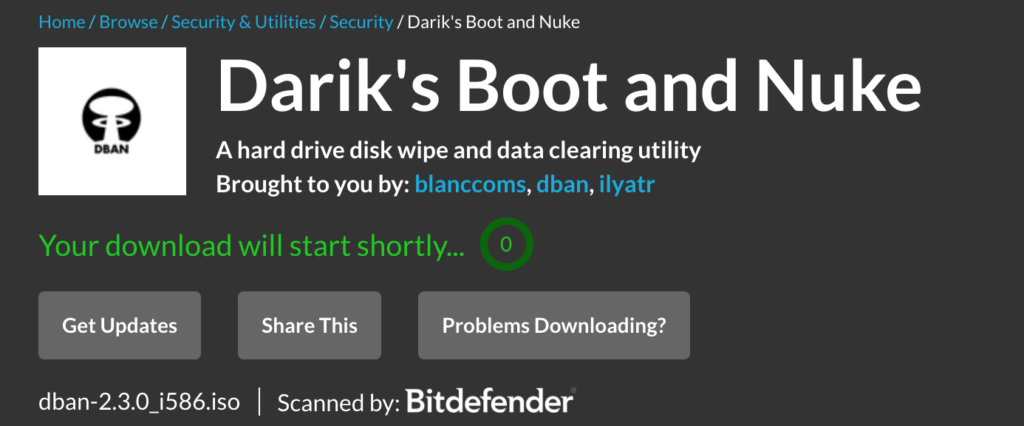
2. Setelah Anda menyimpan file ke komputer Anda, Anda dapat membakar DBAN ke CD atau membakar file ISO ke drive USB.
catatan:
Rufus adalah alat yang bagus untuk menyelesaikan pekerjaan. Ini akan membantu Anda dalam mentransmisikan file ISO dengan benar dari folder unduhan Anda ke drive USB, sehingga DBAN akan berfungsi dengan baik.
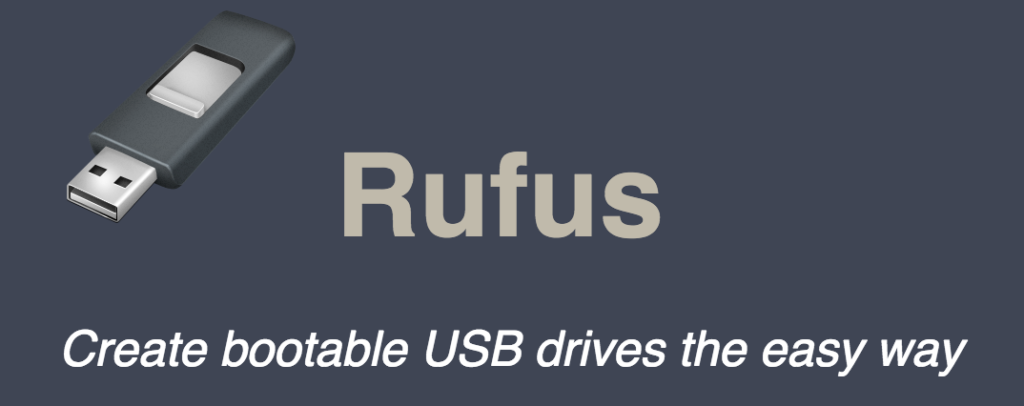
3. Selanjutnya, colokkan perangkat USB atau masukkan CD.
4. Sekarang, nyalakan kembali komputer Anda.
Biarkan komputer Anda hidup seperti biasanya. CD atau USB akan meluncurkan DBAN secara otomatis. Jika tidak ada yang terjadi, ada yang salah pada langkah sebelumnya.
5. Pilih opsi dari Menu Utama DBAN.
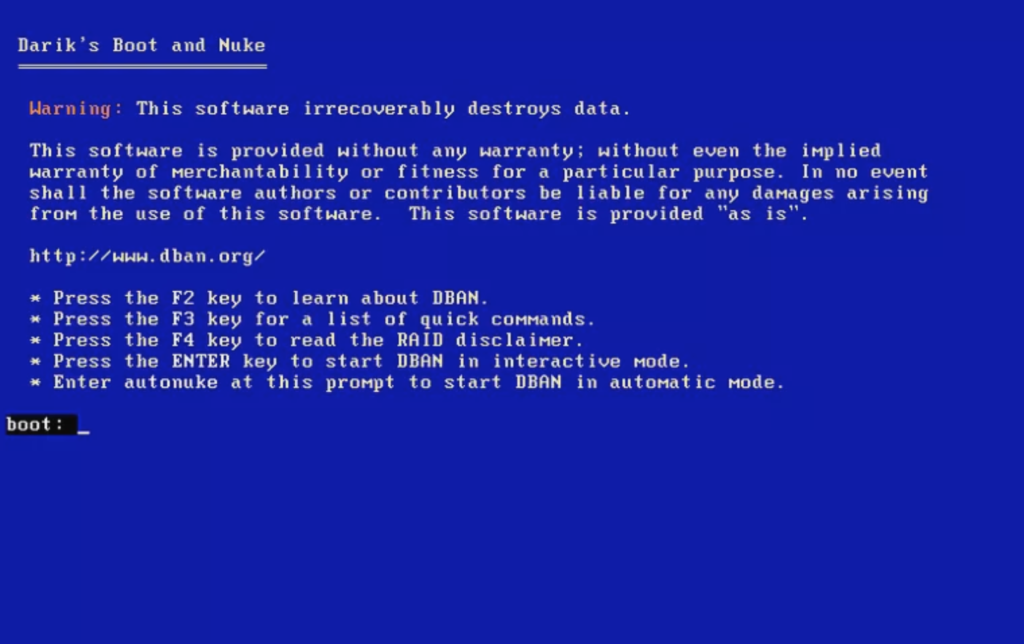
Sumber Gambar
Catatan penting:
DBAN akan menghapus semua file dan data pada hard drive yang dipilih secara permanen. Jadi, pastikan untuk memeriksa tiga kali jika Anda memilih drive yang benar!
Anda dapat menavigasi melalui antarmuka menggunakan keyboard Anda, karena fungsi mouse dinonaktifkan.
6. Tekan F3 untuk masuk ke daftar perintah cepat DBAN.
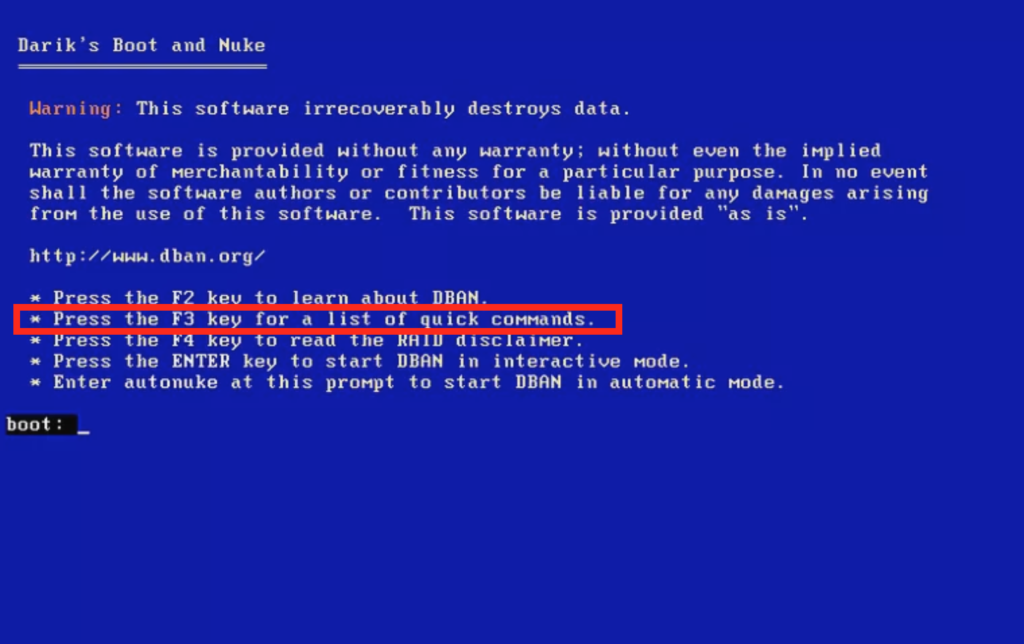
7. Selanjutnya, pilih perintah “dodshort” yang direkomendasikan DBAN sebagai metode penghapusan data.
8. Tekan F1 untuk melanjutkan.
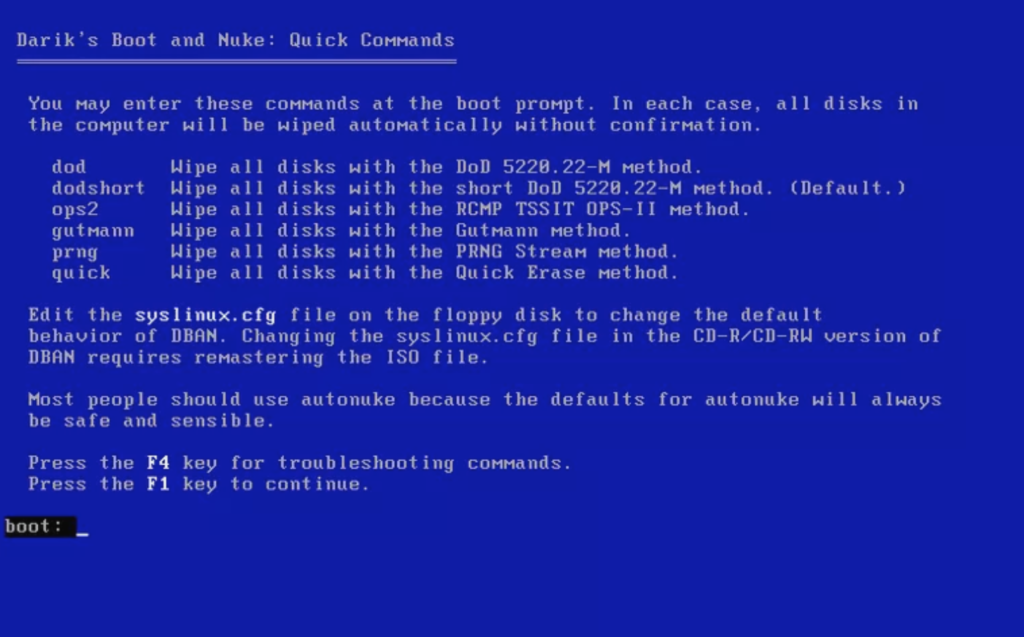
Autonuke, metode yang disebutkan dalam menu, hampir sama dengan dodshort. Semua metode lain bersifat opsional. Misalnya, “cepat” berarti metode “Write-Zero”, dan “gutmann” berarti metode Gutmann (metode ini menjalankan sejumlah lintasan).
9. Pilih hard drive yang ingin Anda hapus di bagian “Disk dan Partisi”.
10. Tekan F10 untuk memulai proses penghapusan data.
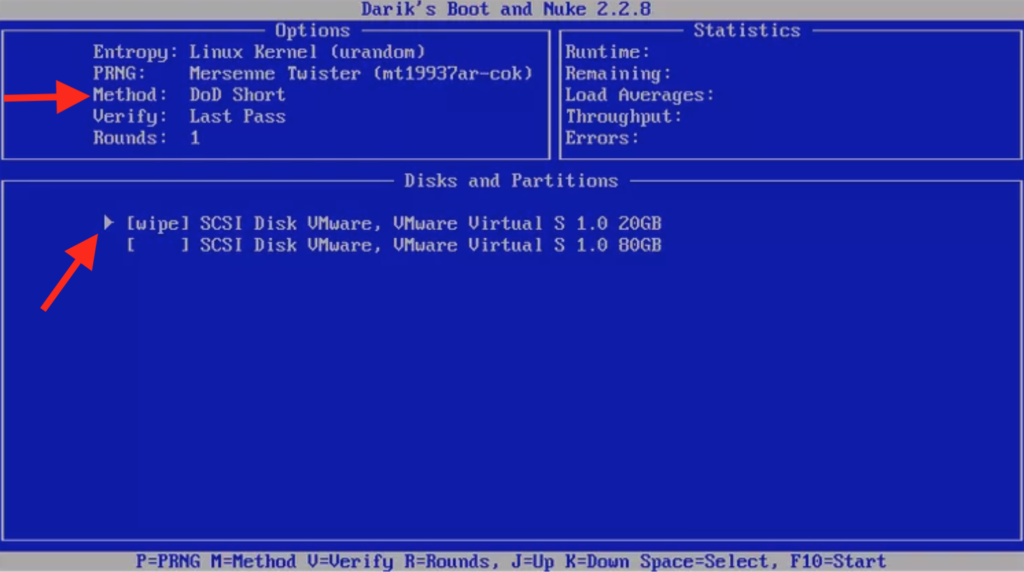
Anda harus membiarkan proses penghapusan data berjalan sampai selesai. Selama proses, Anda tidak dapat menghentikan, menghentikan sementara atau membatalkan proses.
11. Kemudian, Anda akan melihat pesan “DBAN berhasil”.
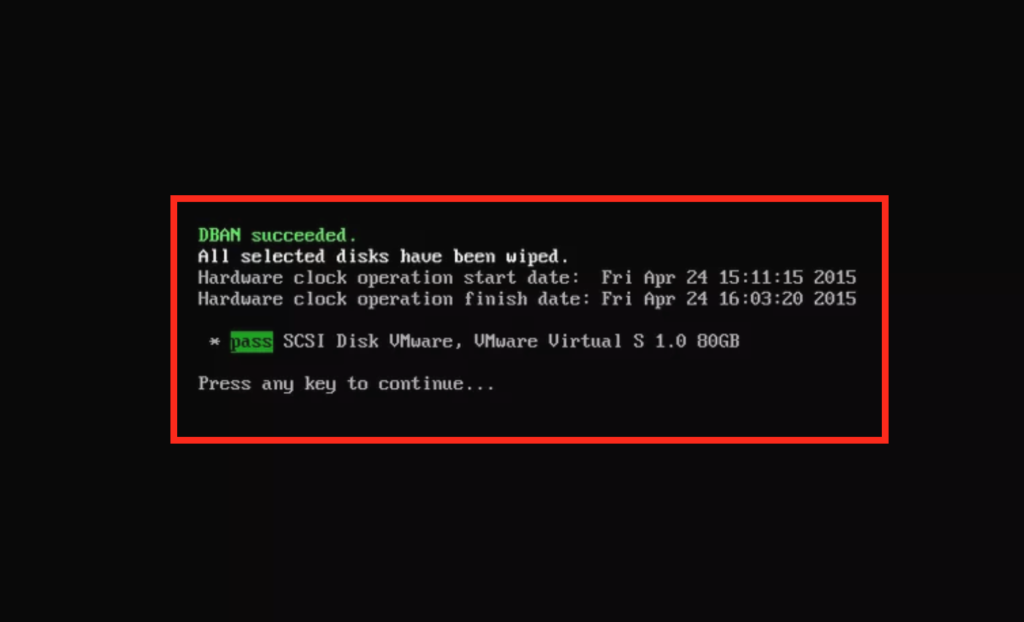
Pada titik ini, data telah dihapus sepenuhnya dari HDD Anda. Jadi, Anda dapat mengikuti instruksi mereka “Tekan tombol apa saja untuk melanjutkan” dan nyalakan kembali komputer Anda. (Jangan lupa untuk mengeluarkan CD atau USB terlebih dahulu).
Anda juga dapat memilih aplikasi perangkat lunak pihak ketiga lainnya, yang pada dasarnya melakukan hal yang sama. Alat perangkat lunak ini juga umumnya ramah pengguna dan akan membuatnya mudah bagi siapa saja untuk menghapus file secara permanen.
Alat lain yang akan digunakan untuk menghapus Hard Drive Windows Anda
Selain DBAN, berikut adalah beberapa alat favorit saya (dan gratis) lainnya untuk menyelesaikan pekerjaan:
1
Penghapus
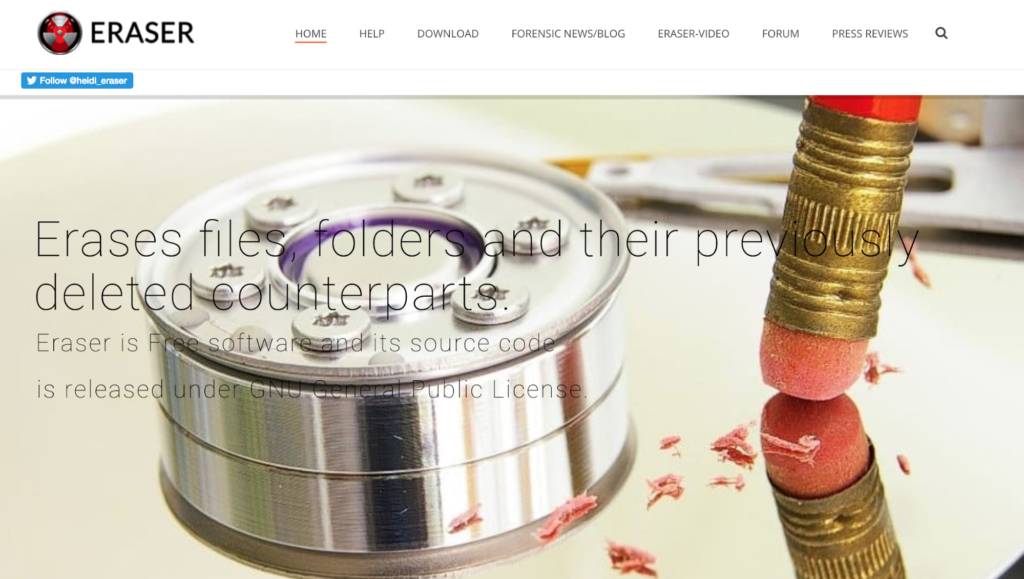
Eraser adalah alat keamanan sumber terbuka dan gratis untuk sepenuhnya menghapus semua data sensitif Anda dari hard drive Windows Anda.
Eraser adalah alat yang hebat karena akan menimpa hard drive Anda beberapa kali dalam berbagai pola yang dipilih. Metode ini akan memastikan bahwa semuanya dihapus dan diparut dari hard drive Anda.
Alat ini menawarkan beberapa fitur canggih yang bermanfaat (yang tidak terlalu canggih). Tetapi Anda dapat, misalnya, memilih berbagai file, lokasi, dan metode penghapusan. Selain itu, Anda dapat menjadwalkan penghapusan file Anda, Recycle Bin perangkat Anda atau ruang disk lainnya.
Anda dapat mengunduh rilis terbaru Eraser (2023) di halaman unduhan mereka.
2
[email protected] KillDisk
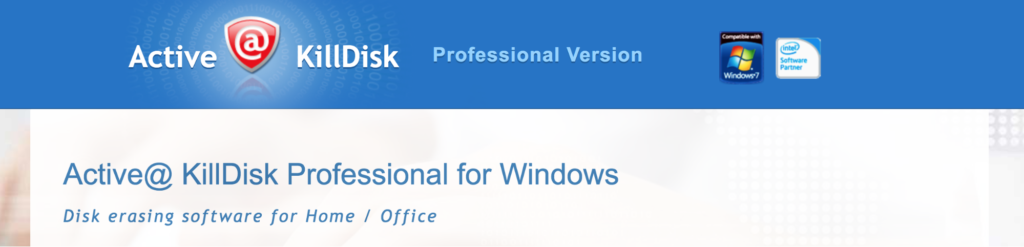
Seperti yang dinyatakan di situs web KillDisk [email protected]:
“Perangkat lunak yang kuat dan ringkas yang memungkinkan Anda untuk menghancurkan semua data di Hard Disk, SSD & Disk USB sepenuhnya, tidak termasuk segala kemungkinan pemulihan file dan folder yang dihapus di masa depan. “
Banyaknya jumlah write-zero yang dilewati perangkat lunak ini pada hard drive yang diluncurkan KillDisk ke puncak tangga lagu di sektor penghapusan data. Alat ini memiliki opsi lulus yang sangat berbeda untuk bagaimana Anda ingin menimpa hard drive Anda.
Ini kompatibel dengan server Windows XP / Vista / 7/8/10 (32- dan 64-bit) dan Windows 2003/2008/2012/2016.
Mengunjungi [email protected] Situs web KillDisk untuk informasi lebih lanjut.
3
FileShredder
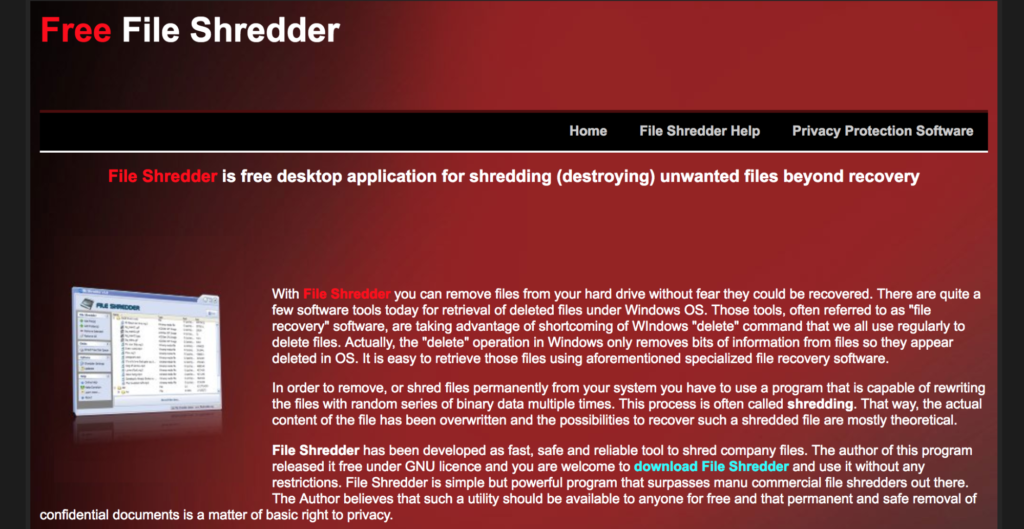
Jangan tertipu oleh desain yang tampak lama dan antarmuka yang sederhana yang telah berfungsi sebagai wajah situs web FileShredder sejak 2007.
Meskipun merupakan salah satu penyedia perangkat lunak tertua di industri ini, ini masih salah satu alat penghapusan data yang paling kuat dan menyeluruh yang tersedia (dan gratis!).
Untuk menghapus semua data Anda, alat ini menggunakan 5 algoritma untuk menimpa disk Anda. Karena kualitas kiriman, keandalan, dan efisiensi yang tinggi, FileShredder adalah alat perangkat lunak penghapusan data yang berperingkat tinggi dan terkenal.
Dan semua itu datang dalam paket perangkat lunak hanya 2,3 MB.
Untuk informasi lebih lanjut, kunjungi Situs web FileShredder.
Bagaimana cara menghapus SSD
Proses menghapus data pada solid state drive (SSD) bekerja sedikit berbeda dibandingkan dengan menghapus data pada hard drive.
Perbedaan terbesar adalah pada struktur solid state drive dan bagaimana itu dirancang. Dasar-dasar sistem level-keausan sangat berbeda pada USB flash drive dan bukan hard drive.
Level-wear adalah teknik yang digunakan untuk memperpanjang masa pakai media penyimpanan komputer yang bisa dihapus. Memori flash adalah contohnya.
Saat Anda ingin menghapus data pada solid state drive Anda, Anda memiliki dua opsi.
1
Baca dan Ikuti Pedoman Produsen tentang Menghapus Data
Untuk opsi pertama, cukup kunjungi situs web produsen solid state drive Anda. Biasanya, pabrikan memiliki bagian di situs web yang didedikasikan untuk memperbarui firmware dan melakukan tugas-tugas seperti penghapusan perangkat lunak.
Bagian ini sering menyertakan beberapa jenis perangkat lunak, yang dibuat oleh pabrikan, untuk membantu Anda menghapus data secara permanen. Sering disebut “kotak alat”.
Sebagai contoh:
-
Zona Memori SanDisk
-
Kotak Alat SSD SanDisk
-
Alat Samsung & Perangkat lunak
- tanda pagar
Intel SSD Toolbox
SSD Anda tidak terdaftar? Kunjungi situs web TweakTown. TweakTown menerbitkan round-up untuk 8 dari solid state drive paling populer.
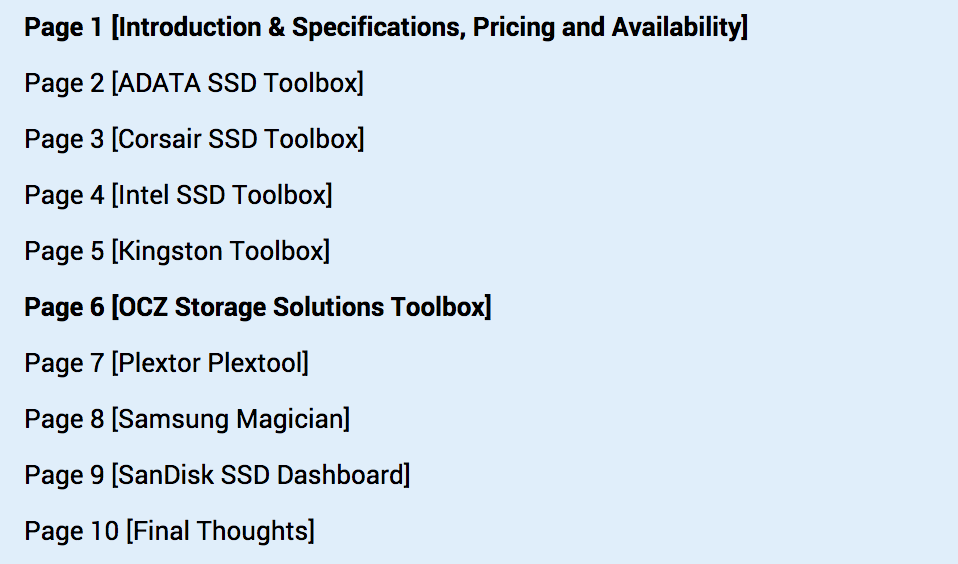
2
Unduh dan Gunakan Perangkat Lunak Penghapusan Data Pihak Ketiga
Jika Anda masih tidak dapat menghapus data dengan sukses dari solid state drive Anda, dan dengan anggapan pabrikan Anda tidak memberikan solusi yang tepat, Anda dapat mengunduh perangkat lunak pihak ketiga untuk membantu Anda.
Masukkan: PartedMagic
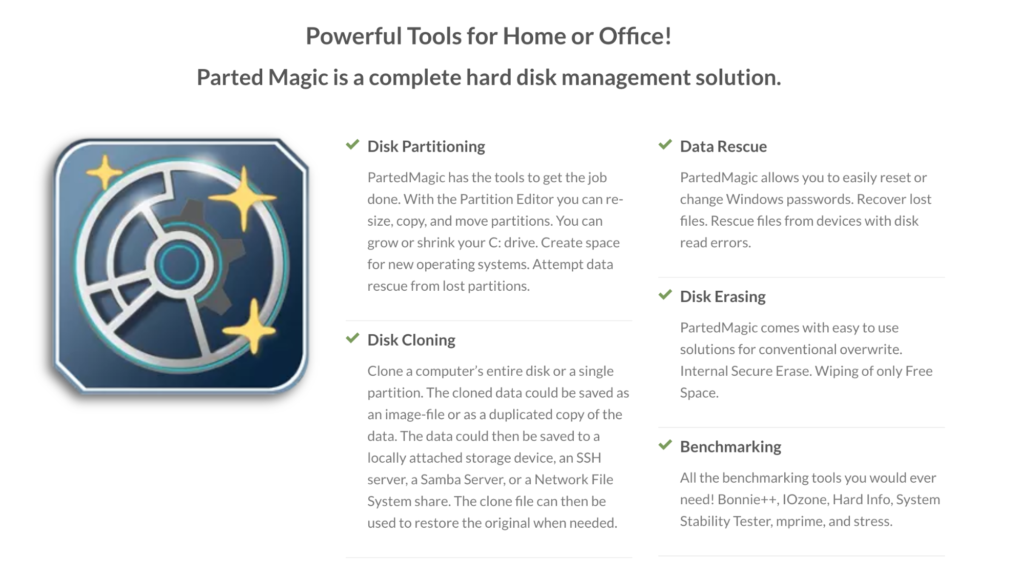
PartedMagic memiliki banyak fitur sebagai solusi manajemen hard disk serba. Salah satu yang paling sesuai adalah fitur “Disk Erasing”. Ini bekerja dengan HDD dan SSD.
Sangat mudah bagi siapa saja untuk menggunakannya karena alat ini tidak memerlukan banyak pengetahuan teknis.
Selain itu, Anda tidak perlu menginstal perangkat lunak apa pun. Alat ini berjalan pada perangkat lunak berbasis Linux yang bekerja pada drive USB atau CD.
Untuk mengunduh PartedMagic, kunjungi Unduh Halaman. Jika Anda tidak terbiasa dengan perangkat lunak penghapusan data jenis ini, cukup telusuri yang mudah diikuti panduan yang dibuat oleh PartedMagic untuk menjalankan perangkat lunak dan berhasil menghapus data Anda.
Satu-satunya kelemahan dari PartedMagic adalah itu tidak gratis. Perangkat lunak ini hadir dengan harga $ 11.
Pilihan Terakhir: Hapus Data Anda Secara Fisik
Metode terbaik yang tak dapat disangkal untuk menghapus semua data Anda untuk selamanya dan memastikan itu benar-benar hilang adalah dengan menghancurkan drive dengan kekerasan..
Tak perlu dikatakan lagi, tetapi metode ini hanya pilihan jika Anda baik-baik saja dengan menyingkirkan drive sepenuhnya dalam proses.
Jika Anda berencana membawa drive Anda ke pabrik daur ulang, metode ini bagus karena lebih baik untuk menghancurkan drive sepenuhnya sebelum membawanya ke sana.
Juga, untuk opsi ini, Anda memiliki beberapa cara untuk melakukannya.
1
Magnet
Magnet yang kuat sangat efektif dalam hal penghapusan data. Cukup bersihkan drive Anda dengan magnet untuk mengacak data.
Ini efektif karena data pada drive ditulis secara magnetis, sehingga artinya jika Anda mengacaukan medan magnet pada drive, Anda akan mengacaukan semua data.
2
Waktu palu
Apakah saya perlu menjelaskan? Membunuh dua burung dengan satu batu.
Manfaat utama adalah bahwa, Anda dapat mengayunkan palu 40 oz Anda pada drive untuk menghancurkan semua piring kaca dalam sekejap.
Manfaat kedua adalah Anda bisa menghilangkan porsi frustrasi harian Anda pada sesuatu yang mengganggu Anda dalam perjalanan! Harus kuakui, terkadang terasa enak.
Catatan: aman dan kenakan kacamata keselamatan dan sarung tangan.
3
Obeng
Metode yang tidak terlalu kejam, namun sangat efektif adalah mengambil drive terpisah satu demi satu dengan obeng untuk memastikan Anda benar-benar menghancurkan drive..
Tergantung pada drive obeng torx khusus apa yang Anda perlukan untuk membukanya. Saya akan mengatakan di suatu tempat antara T4-5 dan T9 akan melakukan pekerjaan.
Anda juga dapat menelusuri sekrup dengan sedikit lebih banyak kekuatan, tetapi sekali lagi, pastikan untuk menggunakan tindakan pencegahan keselamatan jika Anda melepasnya dengan paksa.
Pastikan untuk meletakkan bagian-bagian itu dalam kantong terpisah jika Anda membawanya ke pabrik daur ulang, mengubur bagian-bagian di lokasi yang berbeda atau menyebarkannya ke angin. (Opsi daur ulang mungkin akan menjadi yang paling ramah lingkungan.)
Seperti yang saya sebutkan sebelumnya, metode terakhir ini seperti membunuh dua burung dengan satu batu. Anda dapat benar-benar yakin bahwa data dihapus secara permanen jika Anda menggunakan salah satu solusi fisik.
Selain itu, ini adalah cara terbaik untuk menghilangkan stres dan beberapa frustrasi yang terpendam.
Mari Rekap
Menghapus semua data pada hard drive atau solid state drive Anda tidak sesederhana yang dipikirkan banyak orang. Dibutuhkan sedikit upaya untuk menghapus data, dan yang lebih penting, untuk memastikan itu tidak dapat diperbaiki oleh orang yang mengerti teknologi atau profesional TI.
Pada akhirnya, Anda tidak ingin orang lain mengintip file dan folder lama Anda, bukan??
Untuk pengguna Windows, memformat hard drive adalah alat yang bermanfaat, tetapi itu tidak serta merta menghapus semua data Anda. Alat perangkat lunak seperti DBAN jauh lebih efektif, gratis dan sangat mudah digunakan!
Pengguna Apple dapat menjalankan fitur “Hapus” pada perangkat macOS apa pun. Jika Anda lebih suka perangkat lunak pihak ketiga, PartedMagic adalah solusi yang cocok untuk Anda.
Untuk menghapus data pada solid state drive Anda dengan aman, Anda akan memiliki dua opsi. Anda cukup mengunjungi situs web produsen dan mengikuti instruksi mereka untuk menghapus data, atau Anda dapat menggunakan PartedMagic, yang merupakan alat yang sangat efektif untuk menghapus data pada SSD Anda sepenuhnya.
Jika Anda ingin menjadi 100% yakin data Anda tidak dapat dipulihkan dan melepaskan beberapa tekanan dalam proses: hancurkan itu!
Pastikan Anda aman saat menghancurkan HDD / SSD – gunakan kacamata keselamatan dan sarung tangan!
Tahu ada alat atau metode lain? Punya pertanyaan tentang metode yang tercantum dalam panduan ini, atau tidak yakin tentang perangkat lunak apa yang digunakan untuk perangkat Anda? Beritahu saya di komentar di bawah.
saya secara tidak sengaja menghapusnya, saya masih bisa mengembalikannya dari folder tempat sampah. Namun, jika saya ingin menghapus data secara permanen, saya harus melakukan lebih dari sekadar menghapus file dari folder tempat sampah.
Mengapa Memformat Perangkat Anda Tidak Cukup
Memformat perangkat Anda adalah cara yang umum digunakan untuk menghapus data. Namun, ini tidak cukup untuk menghapus data secara permanen. Saat Anda memformat perangkat Anda, sistem operasi hanya menghapus tabel partisi dan membuat sistem file baru. Data yang sebelumnya ada di perangkat masih dapat dipulihkan dengan perangkat lunak pemulihan data.
Metode Perangkat Lunak Penghapusan Aman
Ada beberapa perangkat lunak penghapusan yang tersedia untuk menghapus data secara permanen dari perangkat Anda. Beberapa metode penghapusan aman termasuk:
Secure Erase Passes
Metode ini melibatkan penghapusan data dengan beberapa kali penghapusan. Setiap kali data dihapus, perangkat lunak akan menulis data acak ke perangkat untuk menghapus data yang sebelumnya ada. Secure Erase Passes adalah metode penghapusan yang sangat aman dan dapat menghapus data secara permanen.
Penghancuran File
Metode ini melibatkan penghancuran file dengan mengubah data menjadi bentuk yang tidak dapat dipulihkan. Beberapa perangkat lunak penghapusan memiliki opsi untuk menghancurkan file dengan metode ini.
Cara Menghapus Hard Drive Anda: Panduan Langkah-demi-Langkah
Sistem Operasi: macOS
1. Buka Utilitas Disk dari folder Utilitas di folder Aplikasi.
2. Pilih hard drive yang ingin Anda hapus.
3. Klik tombol Hapus di bagian atas jendela.
4. Pilih opsi penghapusan yang diinginkan.
5. Klik Hapus.
Sistem Operasi: Windows
1. Buka File Explorer dan pilih hard drive yang ingin Anda hapus.
2. Klik kanan pada hard drive dan pilih Format.
3. Pilih opsi penghapusan yang diinginkan.
4. Klik Mulai.